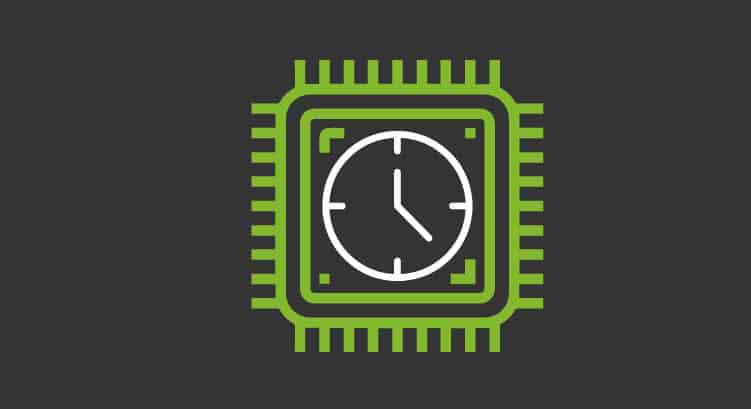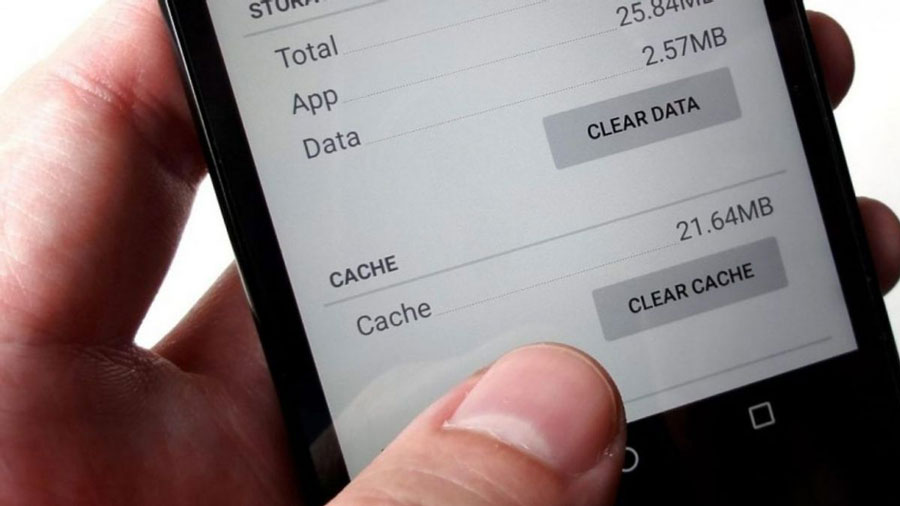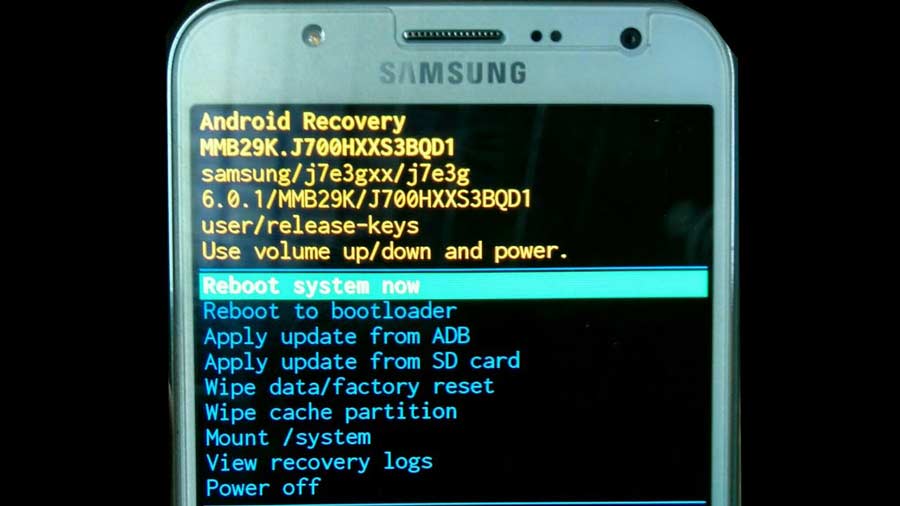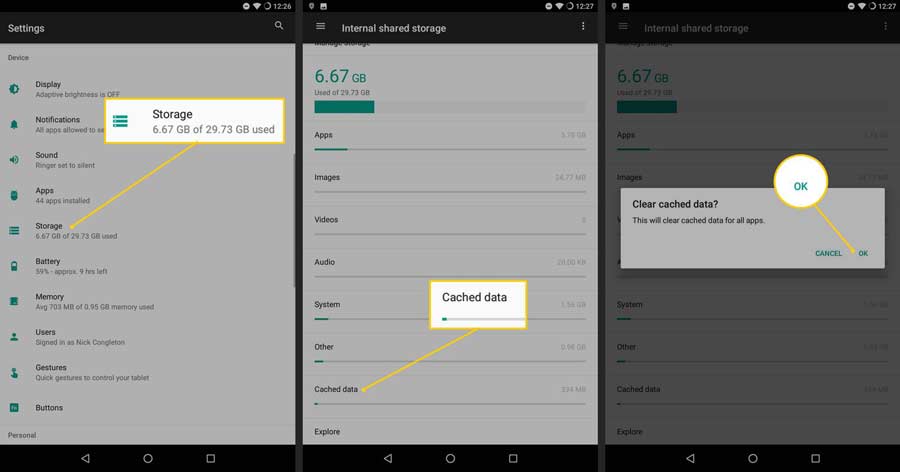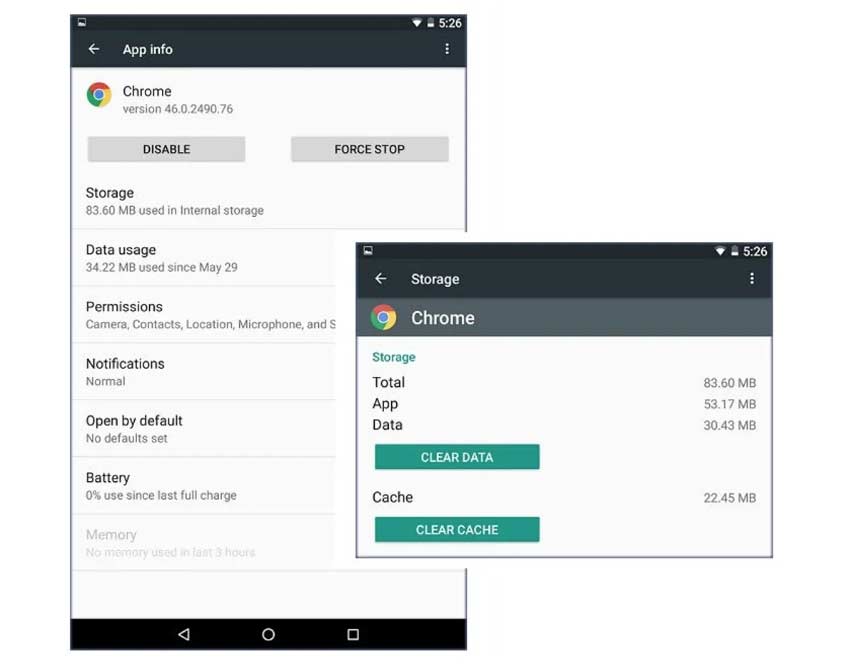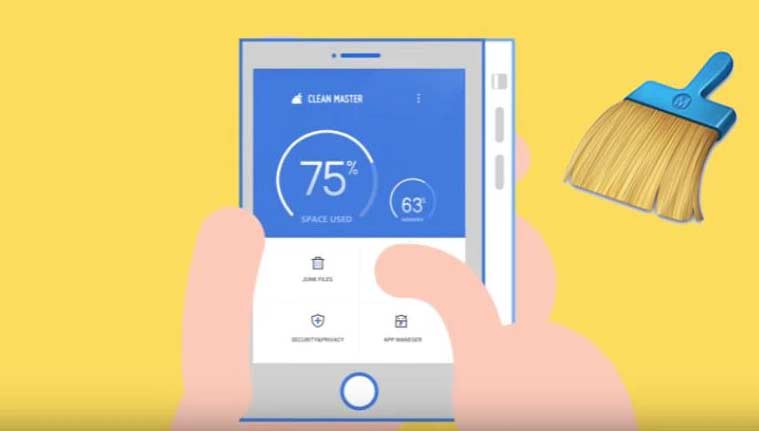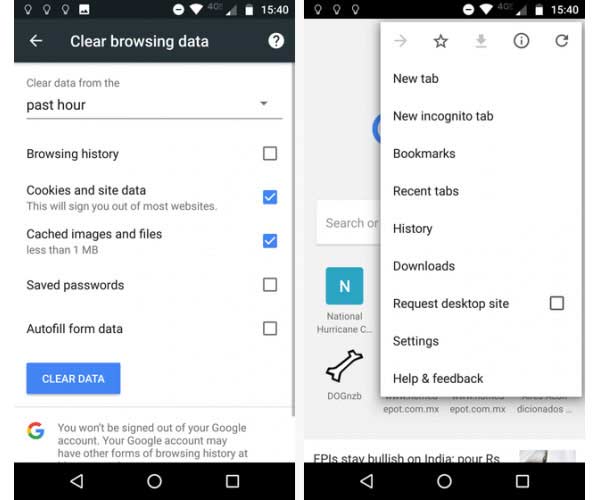حتما برای شما هم پیش آمده است که پس از مدتی استفاده از گوشی خود، عملکرد آن تا حدودی کاهش پیدا میکند و سرعت قبلی را ندارد. گاهی اوقات نیز عملکرد بعضی از اپلیکیشنها دچار اختلال میشود. یکی از دلایل اصلی این مشکلات، پر شدن حافظه کش یا حافظه پنهان گوشی است. در این مقاله، برای شما مخاطبان گرامی مجله فروشگاه آنلاین فرنا نحوه پاک کردن کش گوشی اندروید را توضیح میدهیم. با ما همراه باشید.
حافظه کش چیست؟
گوشی شما از دادههای موقت که در فایلهای کش (Cache) ذخیره میشوند برای دسترسی سریع به بعضی از اطلاعات در هنگام باز کردن اپلیکیشنها استفاده میکند. برای مثال، در هنگام بازدید شما از صفحات وب با استفاده از مرورگر گوگل کروم، بعضی از دادههای این صفحات وب در حافظه کش یا همان حافظه پنهان گوشی شما ذخیره میشوند تا در بازدید بعدی، این صفحات با سرعت بیشتری بارگذاری شوند.
تقریبا تمامی اپلیکیشنهای اندرویدی، به ویژه اپلیکیشنهایی که استفاده آنلاین دارند، فایلهای کش را در حافظه کش گوشی شما ذخیره میکنند و هر اپلیکیشن تنها میتواند از دادههای کش مخصوص به خودش استفاده کند.
در صورتی که اپلیکیشنی تشخیص دهد که بعضی از دادههای کش ذخیره شده دیگر مفید نیستند، آنها را پاک میکند. برای مثال، اگر شما مدتی طولانی از یک وبسایت بازدید نکنید، مرورگر گوگل کروم دادههای کش مربوط به آن وبسایت را پاک میکند تا فضا برای ذخیرهسازی دادههای کش جدید فراهم شود. با این حال، گاهی اوقات پاک کردن کش گوشی اندروید به صورت دستی ضروری است.
چرا باید حافظه کش را پاک کنیم؟
پیش از اینکه با چگونگی پاک کردن Cache اندروید آشنا شوید، بد نیست که دلیل این کار را بدانید. با اینکه سیستم عامل گوشی شما از حافظه کش برای اجرای سریعتر اپلیکیشنها استفاده میکند اما ذخیره شدن حجم زیادی از دادههای کش روی حافظه گوشی میتواند باعث مشکلاتی نیز شود. در واقع، حجم بالای چنین دادههایی میتواند با اشغال بخش زیادی از حافظه گوشی، باعث کاهش قابل توجه در عملکرد و کند شدن گوشی اندرویدی شما شود.
یکی دیگر از خوبیهای پاک کردن حافظه کش گوشی این است که میتواند بعضی از مشکلات اپلیکیشنها را حل کند. در واقع، ذخیره شدن دادهها روی حافظههای دیجیتالی، فرایندی فیزیکی است و گاهی اوقات ممکن است که بعضی از این دادهها به مرور زمان و به دلایل مختلفی مثل ایرادات سختافزاری، نوسانات ولتاژ، مشکلات نرمافزاری، آلوده شدن گوشی به بدافزارها و … آسیب ببینند. فایلهای کش نیز از این قاعده مستثنی نیستند و ممکن است به مرور زمان با آسیب دیدن، سبب اختلال در عملکرد اپلیکیشنهای گوشی شما شوند.
بنابراین، زمانی که عملکرد اپلیکیشنهای اندرویدی دچار اختلال میشود، ممکن است پاک کردن فایلهای کش اپلیکیشن معیوب به حل مشکل کمک کند. در واقع، زمانی که حافظه کش را پاک میکنید، با اجرای مجدد اپلیکیشنها، فایلّهای کش جدید و با کیفیتتر، جایگزین فایلهای قدیمی و احتمالا آسیبدیده میشوند. در نتیجه، اپلیکیشنها عملکرد بهتری از خودشان نشان میدهند.
یکی از مشکلات رایج مرورگرها و دیگر اپلیکیشنهایی که با پاک کردن حافظه کش برطرف میشود، بروزرسانی نشدن صفحات وب یا قابلیتهایی از اپلیکیشنها است.
توجه به این نکته نیز بسیار مهم است که فایلهای کش قدیمی میتوانند تهدیدی امنیتی برای گوشی شما محسوب شوند و آن را در مقابل تهدیدات سایبری، آسیبپذیر کنند. به عنوان مثال، فایلهای کش قدیمی ذخیره شده روی گوشی شما میتوانند حاوی دادههای حساسی شامل اطلاعات خصوصی شما باشند که در صورت لو رفتن مشکلاتی را برای شما ایجاد میکنند. بنابراین، پاک کردن دورهای کش گوشی از نظر امنیتی نیز توصیه میشود.
نحوه پاک کردن کش گوشی اندروید چگونه است؟
تا اینجا برای شما توضیح دادیم که حافظه کش یا پنهان گوشی چیست و چرا گاهی اوقات نیاز به پاک کردن دستی دارد. اما حافظه کش گوشی کجاست و چگونه حافظه پنهان گوشی را پاک کنیم؟
برای پاک کردن کش گوشی اندروید چهار راه کلی وجود دارد:
• پاک کردن کل حافظه کش گوشی با استفاده از Recovery Mode
• پاک کردن کل حافظه کش گوشی در تنظیمات اندروید
• پاک کردن فایلهای کش هر نرمافزار به صورت جداگانه
• استفاده از یک برنامه پاک کردن کش گوشی اندروید
در زیر، هر یک از این روشها را به صورت جداگانه برای شما توضیح میدهیم. همچنان با ما همراه باشید.
آموزش پاک کردن کش گوشی اندروید با استفاده از Recovery Mode
برای پاک کردن کردن Cache گوشی اندروید از Recovery Mode به ترتیب زیر عمل کنید:
۱- وارد حالت بازیابی یا Recovery Mode گوشی خود شوید
برای این کار ابتدا گوشی را خاموش کنید. سپس، دکمههای Power، Home و افزایش صدا را با همدیگر نگه دارد تا وارد حالت بازیابی یا Recovery Mode گوشی خود شوید. دقت داشته باشید که نحوه ورود به حالت بازیابی در انواع مدل های گوشی موبایل متفاوت است و در صورتی که این روش برای گوشی شما جواب نمیدهد، نحوره ورود به Recovery Mode مدل گوشی خود را در گوگل جستجو کنید.
۲- پاک کردن پارتیشن کش گوشی
پس از ورود به حال بازیابی گوشی خود، گزینه Wipe cache partition را انتخاب کنید. دقت داشته باشید که در این حالت، قابلیت لمسی صفحه نمایش گوشی شما کار نمیکند و باید از دکمههای کم و زیاد کردن صدا برای انتخاب گزینهها و از دکمه پاور برای اجرای آنها استفاده کنید.
نکته مهم: خیلی دقت کنید که اشتباها گزینه Wipe data/factory reset را انتخاب نکنید! با اجرای این گزینه کل دادههای موجود در گوشی شما به صورت غیر قابل بازگشت پاک میشود و گوشی به تنظیمات کارخانه باز میگردد.
پاک کردن کل حافظه کش گوشی در تنظیمات اندروید
روش دیگر برای پاک کردن حافظه کش گوشی اندروید به صورت کلی، مراجعه به تنظیمات (Settings) در سیستم عامل گوشی در حالت روشن است. پس از اینکه وارد تنظیمات گوشی خود شدید، به قسمت Storage یا حافظه بروید. در بعضی از گوشیهای هوشمند میتوانید در این بخش گزینه Cached Data را ببینید. روی آن ضربه بزنید تا حافظه کش پاک شود (ممکن است نیاز به یک مرحله تأیید نیز داشته باشید). البته در خیلی از گوشیهای اندرویدی نیز امکان پاک کردن کش از این مسیر وجود ندارد.
پاک کردن فایلهای کش هر نرمافزار به صورت جداگانه
اگر نمیخواهید کل حافظه کش گوشی خود را پاک کنید و تنها هدف شما پاک کردن کش یک یا چند اپلیکیشن خاص است، باید مراحل زیر را انجام دهید:
۱- وارد تنظیمات گوشی اندرویدی خود شوید (گزینه Settings یا آیکون چرخدنده).
۲- روی گزینه Apps یا Apps & notifications (اپلیکیشنها یا اپلیکیشنها و نوتیفیکیشنها) ضربه بزنید.
۳- اپلیکیشن مورد نظر خود را انتخاب کنید و روی آن ضربه بزنید.
۴- روی گزینه Storage & Cache یا حافظه و کش بروید و گزینه Clear Cache یا پاکسازی کش را انتخاب کنید.
استفاده از یک نرم افزار پاک سازی کش اندروید
آخرین روشی که برای پاک کردن کش گوشیهای اندرویدی به شما توصیه میکنیم، استفاده از یک اپلیکیشن مخصوص پاکسازی حافظه گوشی است. اپلیکیشنهای متعددی در پلی استور گوگل وجود دارند که میتوانید با استفاده از آنها، حافظه کش و فایلهای بدون استفاده موجود در گوشی اندرویدی خود را پاک کنید که بعضی از مهمترین آنها عبارتند از:
• Clean Master
• Tap Cleaner
• AVG Memory & Cache Cleaner
• Android Cleaner
• App Cache Cleaner
نکته بسیار مهم: دقت داشته باشید که حتما اپلیکیشن پاککننده کش را فقط و فقط از پلی استور گوگل دانلود و نصب کنید. در واقع، نصب هیچ نرمافزاری از هیچ منبع دیگری به غیر از پلی استور گوگل توصیه نمیشود. پلی استور گوگل توسط سپر امنیتی گوگل (Google Play Protect) تحت حفاظت قرار دارد و امنترین منبع برای دانلود اپلیکیشنهای اندرویدی است. بسیاری از اپلیکیشنهای پاککننده کش گوشی اندروید نیازمند دسترسی به حافظه گوشی شما هستند و بنابراین، باید تمامی نکات امنیتی را در نصب آنها رعایت کنید. مهمترین نکات امنیتی در نصب اپلیکیشنهای اندرویدی به شرح زیر هستند:
۱- اپلیکیشن مورد نظر خود را فقط و فقط از پلی استور گوگل دانلود کنید (هیچ منبع ایرانی و خارجی مثل بازار، مایکت و … برای نصب اپلیکیشنهای اندرویدی توصیه نمیشود).
۲- پیش از نصب اپلیکیشن به امتیاز آن و نظرات کاربران توجه داشته باشید (حتی سپر امنیتی گوگل نیز گاهی اوقات در شناسایی بدافزارها ناکام میماند).
۳- حتما به مجوزهای درخواستی (Permissions) اپلیکیشن در هنگام نصب توجه داشته باشید و دسترسیهای غیر منطقی به اپلیکیشنهای پاکسازی حافظه گوشی ندهید (برای مثال، یک نرمافزار پاکسازی حافظه گوشی نیازی به دسترسی به دوربین یا میکروفون گوشی شما ندارد!)
۴- در صورت دریافت هشدار از طرف سپر امنیتی گوگل پس از نصب نرمافزار، بلافاصله آن را از گوشی خود حذف کنید.
۵- در صورتی که پس از نصب و استفاده از اپلیکیشن متوجه رفتار مشکوک و عملکرد بدافزاری آن شدید، حتما مشکلات آن اپلیکیشن را به پلی استور گوگل گزارش کنید (آن نرمافزار را ریپورت کنید) تا با اینکار از کاربران دیگر محافظت کنید.
پاک کردن کش مرورگر چطور انجام میشود؟
شما میتوانید بدون انجام هیچ کدام از روشهای بالا و تنها با مراجعه به تنظیمات مرورگرهای مختلف مثل گوگل کروم، موزیلا و … کش آنها را پاک کنید. برای مثال برای پاک کردن کش مرورگر گوگل کروم مطابق با مراحل زیر پیش بروید:
۱- مرورگر گوگل کروم را باز کنید و پس از ضربه زدن روی گزینه سهنقطه در گوشه راست و بالا (در نسخه انگلیسی) گزینه Settings یا تنظیمات را انتخاب کنید.
۲- پس از ورود به تنظیمات روی گزینه Privacy & security یا حریم خصوصی و امنیت ضربه بزنید.
۳- در این بخش میتوانید گزینه Cached Images and files را انتخاب کرده و روی دکمه Clear data در پایین صفحه ضربه بزنید.
همچنین میتوانید به مقاله پاک کردن کش گوشی مراجعه کنید تا به طور کامل با روش پاک کردن کش مرورگر آشنا شوید.
چگونه حافظه گوشی را خالی کنیم؟
گاهی اوقات، به ویژه زمانی که امنیت دادههای گوشی شما در معرض خطر قرار دارد، مثل زمانی که میخواهید گوشی خود را بفروشید یا به فرد دیگری واگذار کنید، زمانی که گوشی شما به سرقت رفته است، زمانی که گوشی شما به بدافزار آلوده شده یا زمانی که گوشی شما دچار اختلال شده است، نیاز به خالی کردن همه حافظه گوشی خود دارید. گاهی اوقات نیز فقط می خواهید بخشی از حافظه گوشی را خالی و از ظرفیت آزاد شده حافظه استفاده کنید. در اینجا با توجه به مشکل شما چندین راه حل برای پاک کردن حافظه گوشی پیشنهاد میکنیم:
۱- زمانی که گوشی شما به سرقت رفته است: با دستگاه دیگری وارد حساب کاربری گوگل خود شوید و به قابلیت Find My Device گوگل مراجعه کنید. در صورتی که گوشی شما به اینترنت متصل باشد، نه تنها میتوانید موقعیت جغرافیایی دقیق آن را ببینید، بلکه میتوانید حافظه آن را با کلیک کردن روی گزینه Erase Device به طور کامل و غیرقابل برگشتپذیر پاک کنید (دقت داشته باشید که پس از این کار، امکان پیدا کردن موقعیت گوشی وجود ندارد).
۲- میخواهید گوشی خود را به تنظیمات کارخانه برگردانید: گاهی اوقات گوشیهای اندرویدی به دلیل آلوده شدن به بدافزارها یا دلایل دیگر، نیازمند بازگشت به تنظیمات کارخانه یا ریست فکتوری (Reset Factory) هستند. همچنین، به شما توصیه میکنیم که اگر میخواهید گوشی خود را بفروشید یا برای همیشه به فرد دیگری واگذار کنید، حتما این کار را پس از ریست فکتوری کردن انجام دهید.
برای پاکسازی غیر قابل بازگشت دادههای روی گوشی خود با ریست فکتوری کردن کافی است پس از ورود به حالت بازیابی گوشی خود، گزینه Wipe data/factory reset را انتخاب و اجرا کنید.
نکته بسیار مهم: دقت داشته باشید که با انجام هر کدام از دو اقدام گفته شده در بالا، تمامی دادههای گوشی شما به طور غیر قابل بازگشت پاک میشوند و امکان بازیابی آنها وجود نخواهد داشت.
۳- فقط میخواهید بخشی از حافظه گوشی خود را آزاد کنید: اگر حافظه گوشی شما پر شده و نمیتوانید دادههای جدیدی در گوشی خود ذخیره یا اپلیکیشن جدیدی روی آن نصب کنید، اولین کاری که به شما توصیه میکنیم، پاک کردن کش گوشی اندروید به یکی از روشهای گفته شده در بالا است. در صورتی که به حافظه آزاد بیشتری روی گوشی خود نیاز داشته باشید، میتوانید دادههای غیر ضروری (مثل عکسها و ویدئوها) را به صورت دستی یا به کمک اپلیکیشنهای مدیریت حافظه، پاک یا به دستگاه دیگری منتقل کنید.
سوالات متداول
۱- کش (Cache) گوشی چیست؟
منظور از حاظفه کش (Cache) یا حافظه پنهان، بخشی از حافظه داخلی گوشی است که فایلهای Cache اپلیکیشنها و سیستم عامل در آن ذخیره میشوند. فایلهای کش فایلهایی موقت هستند که گوشی از آنها برای اجرای سریعتر اپلیکیشنها استفاده میکند و در صورت حذف شدن اختلالی در عملکرد اپلیکیشن یا گوشی شما ایجاد نمیکنند.
۲- نحوه پاک کردن کش گوشی اندروید چگونه است؟
برای پاک کردن کش گوشی اندروید میتوان وارد حالت بازیابی (Recovery Mode) گوشی شد و سپس گزینه Wipe Cache Data را انتخاب کرد. همچنین امکان پاک کردن کش از تنظیمات گوشی نیز در بعضی از گوشیهای اندرویدی وجود دارد. گذشته از این، میتوان کش هر اپلیکشن را به صورت جداگانه در تنظیمات گوشیهای اندرویدی پاک کرد. اپلیکیشنهایی نیز برای پاک کردن کش در پلی استور گوگل موجود هستند.
۳- چرا باید کش گوشی را پاک کنیم؟
زمانی که حافظه گوشی پر میشود میتوان با پاک کردن کش، بخشی از حافظه داخلی گوشی را آزاد کرد. این کار به بهبود عملکرد گوشی نیز کمک میکند. همچنین، برای برطرف کردن بعضی از اختلالات در عملکرد اپلیکیشنهای اندرویدی نیز میتوان پاک کردن کش اپلیکیشن را امتحان کرد.
جمعبندی
در این مقاله نحوه پاک کردن کش گوشی اندروید را برای شما توضیح دادیم. در صورتی که گوشی شما سامسونگ است، میتوانید مقاله پاک کردن کش گوشی سامسونگ را در مجله وبسایت فروش موبایل و لوازم جانبی موبایل فرنا مطالعه کنید.
منابع:
۲- itoolab.com